Tworzenie topologii piasty i szprych w witrynie Azure — Portal
Z tego artykułu dowiesz się, jak utworzyć topologię sieci piasty i szprych za pomocą usługi Azure Virtual Network Manager. W przypadku tej konfiguracji należy wybrać sieć wirtualną, która będzie działać jako piasta, a wszystkie sieci wirtualne będące szprychami domyślnie będą miały dwukierunkową komunikację równorzędną tylko piastą. Możesz również włączyć połączenie bezpośrednie między sieciami wirtualnymi będącymi szprychami i włączyć dla tych sieci funkcję korzystania z bramy sieci wirtualnej w piaście.
Wymagania wstępne
- Informacje o topologii sieci w układzie gwiaździstym.
- Utworzono wystąpienie usługi Azure Virtual Network Manager.
- Zidentyfikuj sieci wirtualne, których chcesz użyć w konfiguracji układu gwiaździstego lub utwórz nowe sieci wirtualne.
Tworzenie grupy sieciowej
Ta sekcja ułatwia utworzenie grupy sieciowej zawierającej sieci wirtualne używane w topologii sieci piasty i szprych.
Uwaga
W tym przewodniku z instrukcjami założono, że utworzono wystąpienie menedżera sieci przy użyciu przewodnika Szybki start .
Przejdź do grupy zasobów rg-learn-eastus-001 i wybierz wystąpienie menedżera sieci vnm-learn-eastus-001 .
W obszarze Ustawienia wybierz pozycję Grupy sieciowe. Następnie wybierz pozycję + Utwórz.
W okienku Tworzenie grupy sieci wybierz pozycję Utwórz:
Ustawienie Wartość Nazwa/nazwisko Wprowadź ciąg ng-learn-prod-eastus-001. Opis (Opcjonalnie) Podaj opis tej grupy sieciowej. Typ elementu członkowskiego Wybierz pozycję Sieć wirtualna z menu rozwijanego. i wybierz pozycję Utwórz.
Upewnij się, że nowa grupa sieci jest teraz wyświetlana w okienku Grupy sieciowe.
Definiowanie członków grupy sieciowej
Menedżer usługi Azure Virtual Network umożliwia dwie metody dodawania członkostwa do grupy sieciowej. Możesz ręcznie dodać sieci wirtualne lub użyć usługi Azure Policy, aby dynamicznie dodawać sieci wirtualne na podstawie warunków. W ten sposób opisano ręczne dodawanie członkostwa. Aby uzyskać informacje na temat definiowania członkostwa w grupach w usłudze Azure Policy, zobacz Definiowanie członkostwa w grupie sieciowej za pomocą usługi Azure Policy.
Ręczne dodawanie sieci wirtualnych
Aby ręcznie dodać żądane sieci wirtualne dla konfiguracji usługi Mesh do grupy sieci, wykonaj poniższe kroki:
Z listy grup sieci wybierz grupę sieci i wybierz pozycję Dodaj sieci wirtualne w obszarze Ręcznie dodaj członków na stronie grupy sieciowej.
Na stronie Ręczne dodawanie członków wybierz wszystkie sieci wirtualne i wybierz pozycję Dodaj.
Aby ręcznie przejrzeć członkostwo w grupie sieciowej, wybierz pozycję Członkowie grupy na stronie Grupa sieci w obszarze Ustawienia.
Tworzenie konfiguracji łączności piasty i szprych
W tej sekcji opisano sposób tworzenia konfiguracji piasty i szprych z grupą sieciową utworzoną w poprzedniej sekcji.
Wybierz pozycję Konfiguracja łączności z menu rozwijanego, aby rozpocząć tworzenie konfiguracji łączności.
Na stronie Podstawy wprowadź następujące informacje, a następnie wybierz pozycję Dalej: Topologia >.
Ustawienie Wartość Nazwisko Wprowadź nazwę tej konfiguracji. opis Opcjonalnie wprowadź opis tego, co robi ta konfiguracja. Na karcie Topologia wybierz topologię piasty i szprych w obszarze Topologia.
Zaznacz pole wyboru Usuń istniejące komunikacje równorzędne, jeśli chcesz usunąć wszystkie utworzone wcześniej wirtualne sieci równorzędne między sieciami wirtualnymi w grupie sieci zdefiniowanej w tej konfiguracji, a następnie wybierz pozycję Wybierz koncentrator.
Na stronie Wybieranie centrum wybierz sieć wirtualną, która będzie siecią wirtualną koncentratora, a następnie wybierz pozycję Wybierz.
Następnie wybierz pozycję + Dodaj grupy sieciowe.
Na stronie Dodawanie grup sieci wybierz grupy sieciowe, które chcesz dodać do tej konfiguracji. Następnie wybierz pozycję Dodaj , aby zapisać.
Wybierz ustawienia, które chcesz włączyć dla każdej grupy sieciowej. Obok nazwy grupy sieciowej w obszarze Grupy sieci szprych są wyświetlane następujące trzy opcje:
- Bezpośrednia łączność: wybierz pozycję Włącz komunikację równorzędną w grupie sieci, jeśli chcesz ustanowić komunikację równorzędną sieci wirtualnych między sieciami wirtualnymi w grupie sieci w tym samym regionie.
- Global Mesh: wybierz pozycję Włącz łączność siatki między regionami, jeśli chcesz ustanowić komunikację równorzędną sieci wirtualnych dla wszystkich sieci wirtualnych w grupie sieci w różnych regionach .
- Brama: wybierz pozycję Użyj koncentratora jako bramy , jeśli masz bramę sieci wirtualnej w sieci wirtualnej koncentratora, której ta grupa sieci ma używać do przekazywania ruchu do środowiska lokalnego.
Wybierz pozycję Przejrzyj i utwórz utwórz > , aby utworzyć konfigurację łączności piasty i szprych.
Wdrażanie konfiguracji piasty i szprych
Aby ta konfiguracja weszła w życie w danym środowisku, należy wdrożyć konfigurację w regionach, w których są tworzone wybrane sieci wirtualne.
Wybierz pozycję Wdrożenia w obszarze Ustawienia, a następnie wybierz pozycję Wdróż konfigurację.
Na stronie Wdrażanie konfiguracji wybierz następujące ustawienia:
Ustawienie Wartość Konfiguracje Wybierz pozycję Uwzględnij konfiguracje łączności w stanie celu. Konfiguracje łączności Wybierz nazwę konfiguracji utworzonej w poprzedniej sekcji. Regiony docelowe Wybierz wszystkie regiony, które mają zastosowanie do sieci wirtualnych wybranych dla konfiguracji. Wybierz pozycję Dalej , a następnie wybierz pozycję Wdróż , aby ukończyć wdrożenie.
Wdrożenie zostanie wyświetlone na liście dla wybranego regionu. Wdrożenie konfiguracji może potrwać kilka minut.
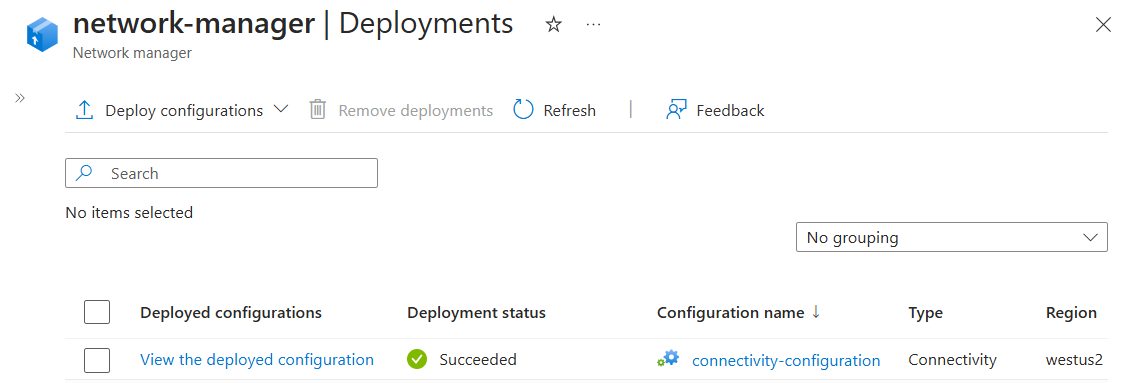
Uwaga
Jeśli obecnie używasz komunikacji równorzędnej i chcesz zarządzać topologią i łącznością z usługą Azure Virtual Network Manager, możesz przeprowadzić migrację bez żadnych przestojów w sieci. Wystąpienia menedżera sieci wirtualnej są w pełni zgodne z istniejącym wdrożeniem topologii piasty i szprych przy użyciu komunikacji równorzędnej. Oznacza to, że nie trzeba usuwać żadnych istniejących połączeń równorzędnych między szprychami a piastą, ponieważ menedżer sieci automatycznie je wykryje i będzie nimi zarządzać.
Potwierdzanie wdrożenia konfiguracji
Aby przetestować bezpośrednią łączność między szprychami, wdróż maszynę wirtualną w każdej sieci wirtualnej szprych. Następnie zainicjuj żądanie ICMP z jednej maszyny wirtualnej do drugiej.
Następne kroki
- Dowiedz się więcej o regułach administratora zabezpieczeń
- Dowiedz się, jak blokować ruch sieciowy przy użyciu konfiguracji SecurityAdmin.